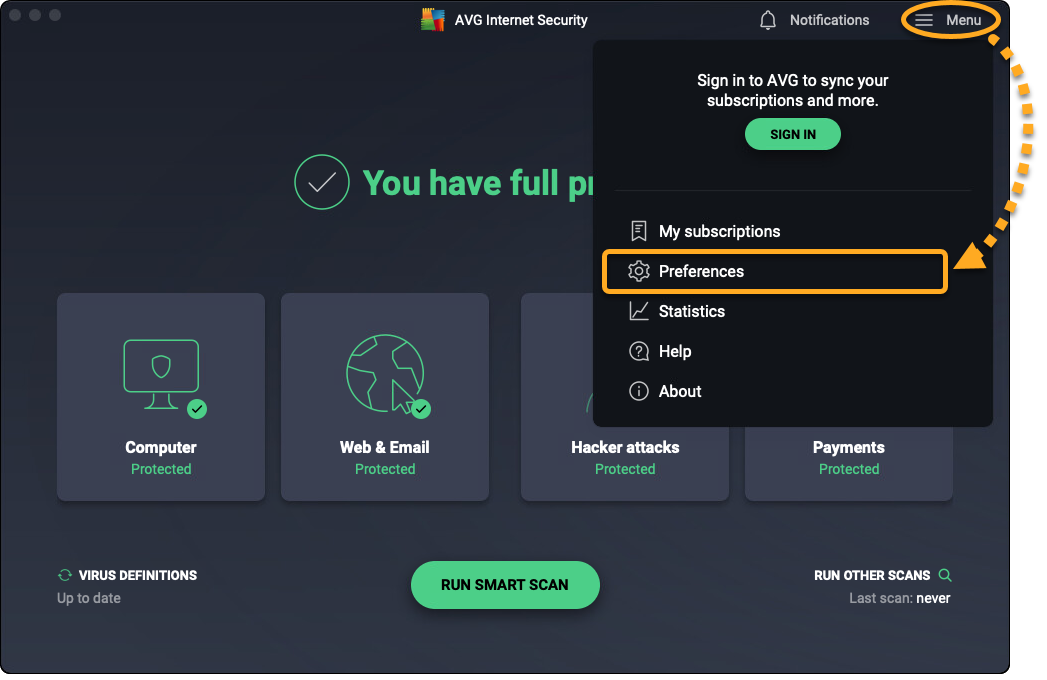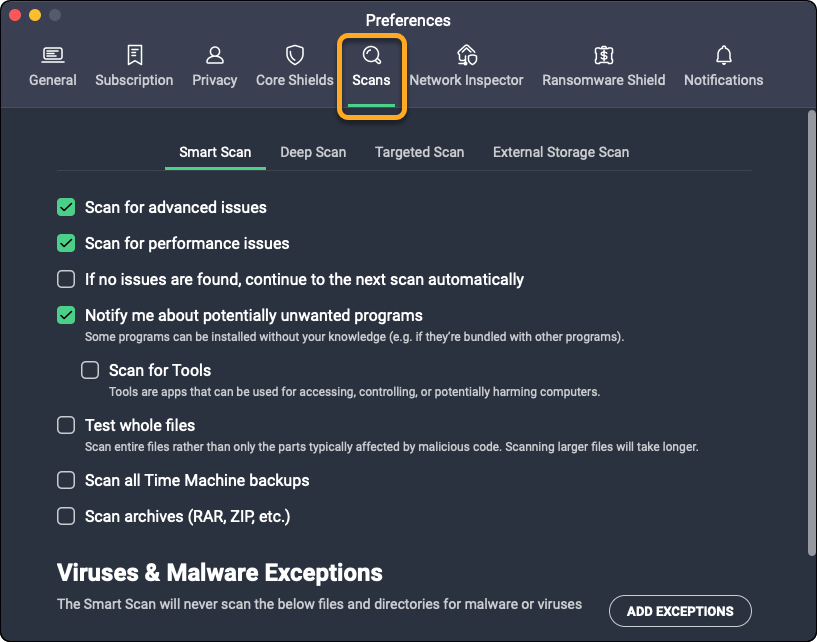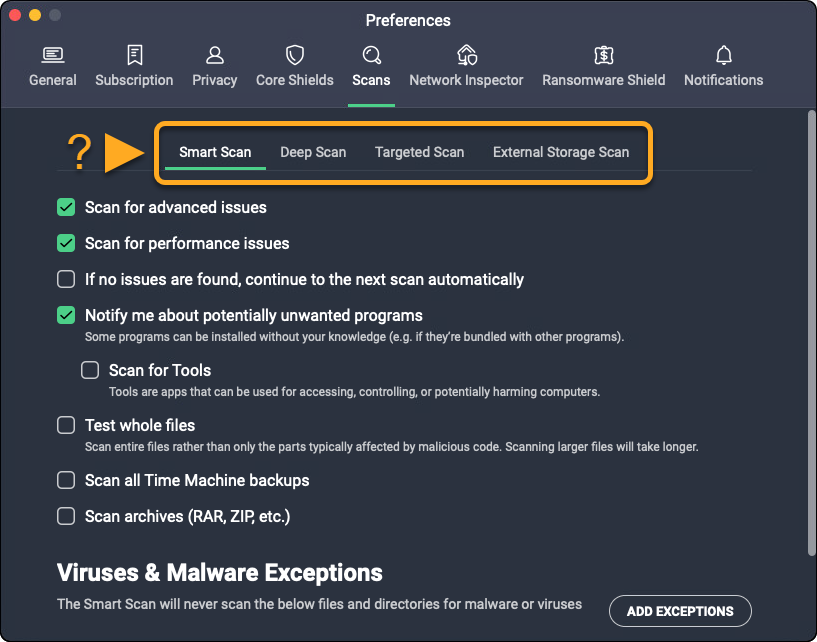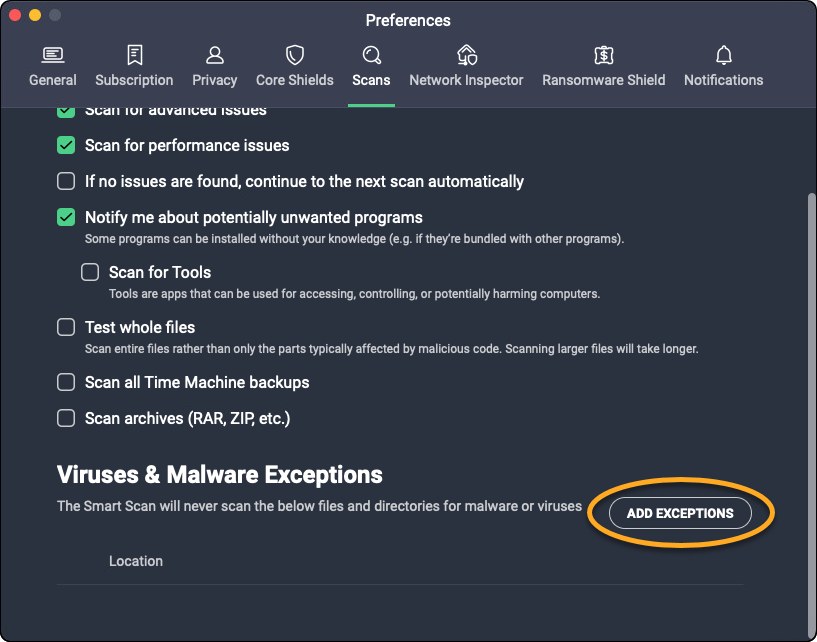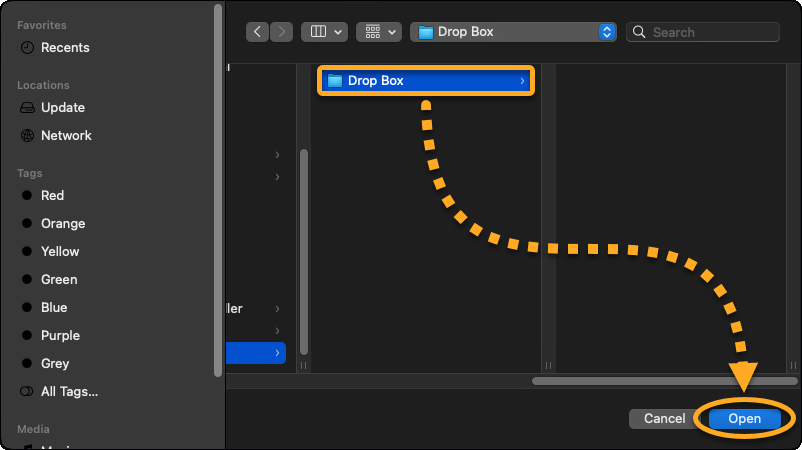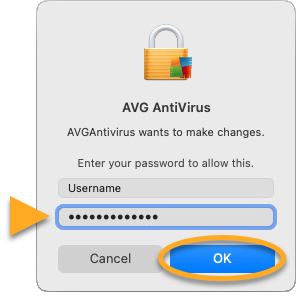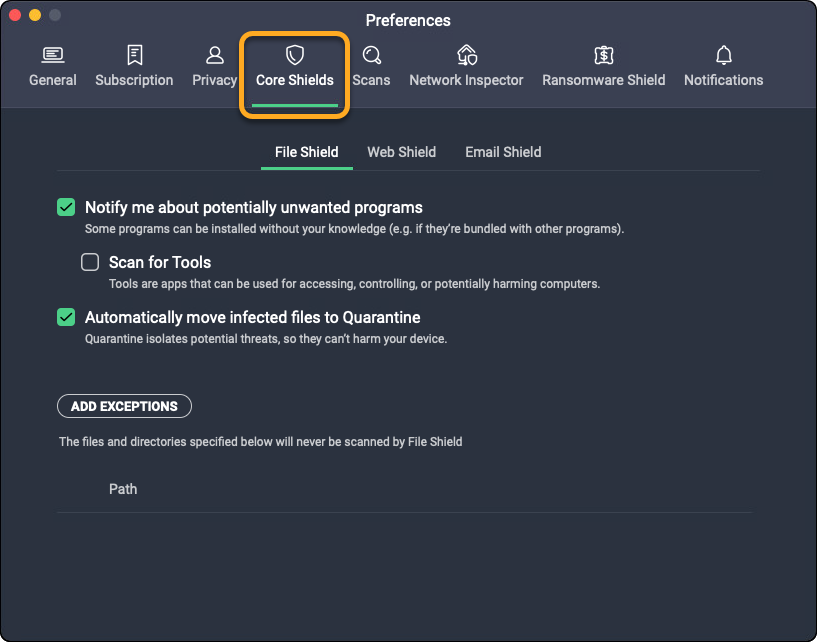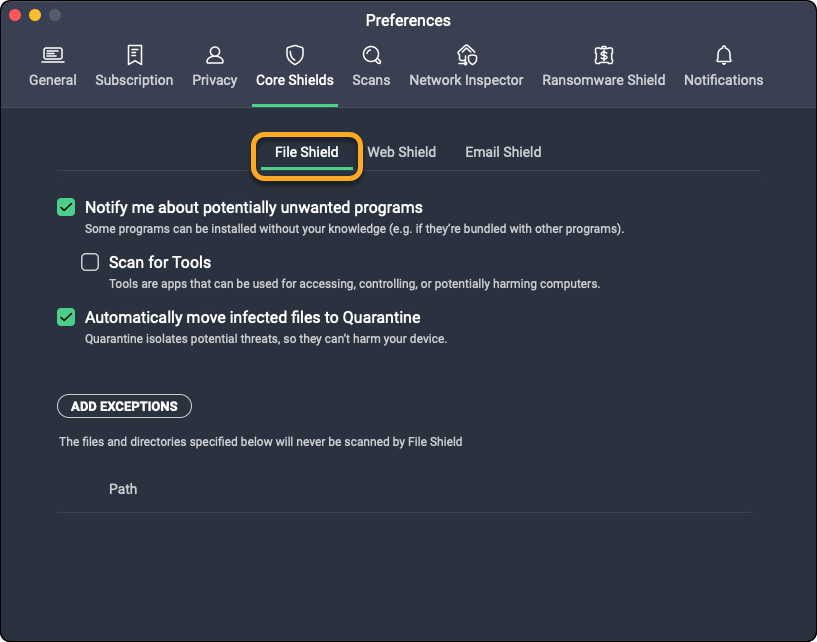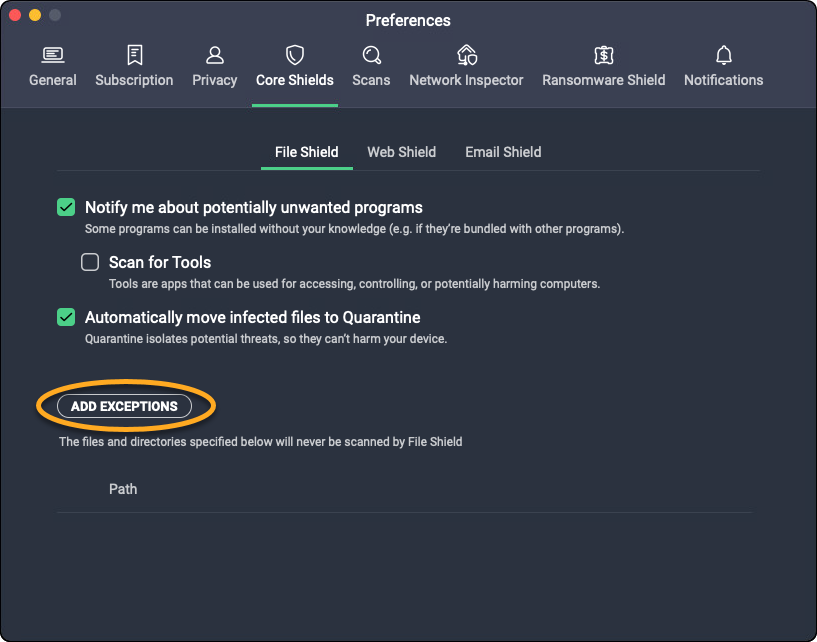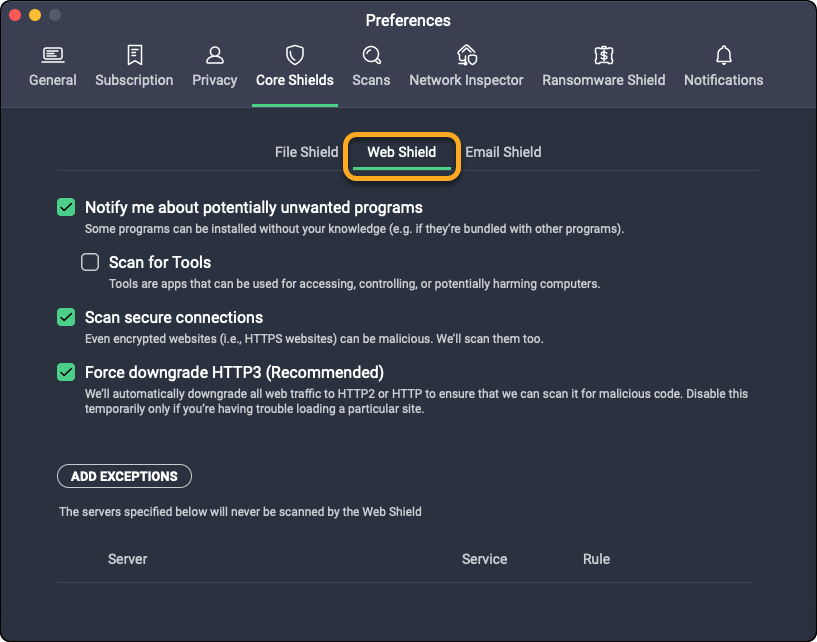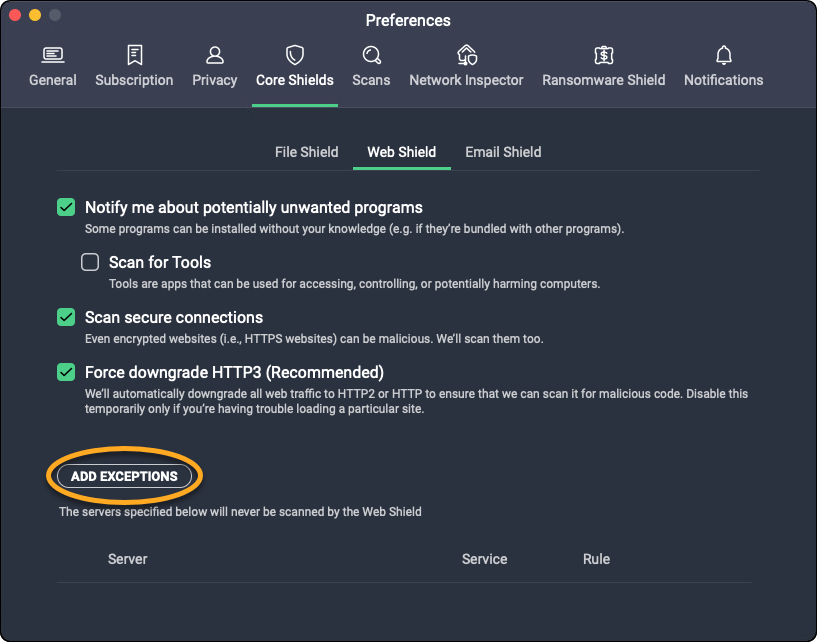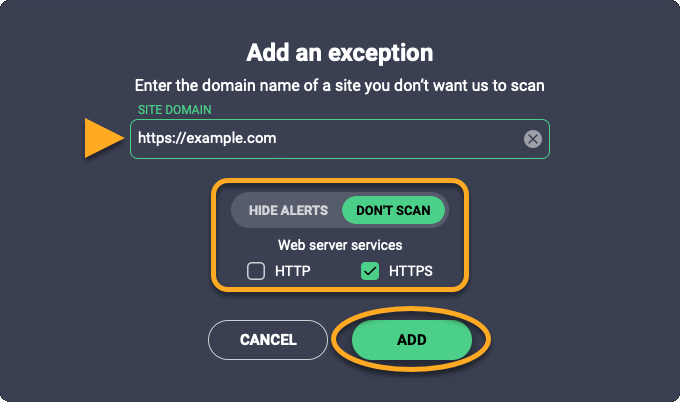Benché generalmente non sia consigliato, è possibile escludere determinati file, siti Web o cartelle dalla scansione di AVG AntiVirus. In questo modo è possibile accelerare le scansioni ed evitare i rilevamenti di falsi positivi.
Aggiungere un’eccezione
Impostando un’eccezione è possibile escludere specifici file, cartelle e siti Web da tutte le scansioni e protezioni.
Per impostare un’eccezione:
- Aprire AVG AntiVirus e passare a Menu
☰▸ Impostazioni.
- Selezionare Generale ▸ Eccezioni, quindi cliccare su Aggiungi eccezione.

- Leggere le domande da porre e cliccare su Avanti ▸ Confermo di avere compreso i rischi.

Sono disponibili le seguenti eccezioni:
- Sito Web/dominio: per escludere tutti i siti Web che contengono lo stesso nome di dominio.
- File/cartella: per escludere file o cartelle con la possibilità di specificare le esclusioni.
- Comando: per escludere gli script presentati sulla riga di comando.
Sito Web/dominio
- Selezionare la scheda Sito Web/Dominio.

- Immettere un dominio URL per escludere tutte le pagine con questo nome di dominio, quindi cliccare su Aggiungi.

File/cartella
- Selezionare la scheda File/cartella.

- Cliccare sull’icona della cartella, quindi accedere al percorso del file o della cartella e cliccare su OK.

- È possibile cliccare su Opzioni avanzate e deselezionare una funzionalità da consentire con questa eccezione:
- Tutte le scansioni: abilita tutte le scansioni.
- Rilevamenti di Protezione comportamento: segnala la presenza di applicazioni con un comportamento sospetto.
- Rilevamenti di Protezione file: analizza tutti i file aggiunti o aperti nel PC.
- Rilevamenti di Modalità Barriera: determina quali file eseguibili sono sicuri da aprire.
- Rilevamenti di CyberCapture: analizza i file non riconosciuti e avvisa l’utente delle nuove minacce.

- Clicca su Aggiungi.

Riga di comando
- Selezionare la scheda Riga di comando.

- Immettere il Comando e specificare i Parametri del comando, se desiderato, quindi cliccare su Aggiungi

Gestire le eccezioni
È possibile gestire le eccezioni in uso tramite le impostazioni dell’applicazione:
- Aprire AVG AntiVirus e passare a Menu
☰▸ Impostazioni.
- Selezionare Generale ▸ Eccezioni.

- Posizionare il puntatore del mouse sull’eccezione desiderata, quindi selezionare un’opzione:
- Icona della matita: consente di modificare l’eccezione.
- Icona X: consente di rimuovere l’eccezione dall’elenco.
 L’elenco verrà aggiornato automaticamente.
L’elenco verrà aggiornato automaticamente.
Altri suggerimenti
Per ulteriori informazioni sulle scansioni di AVG AntiVirus, fare riferimento al seguente articolo:
Benché generalmente non sia consigliato, è possibile escludere determinati file, siti Web o cartelle dalla scansione di AVG AntiVirus. In questo modo è possibile accelerare le scansioni ed evitare i rilevamenti di falsi positivi.
Fare riferimento alle sezioni seguenti per gestire le eccezioni in AVG AntiVirus:
Aggiungere un’eccezione
Per escludere file, cartelle o applicazioni dalla scansione di AVG AntiVirus:
- Aprire AVG AntiVirus e cliccare su
☰Menu ▸ Preferenze.
- Selezionare la scheda Scansioni.

- Scegliere il tipo di scansione desiderata.

- Fare clic su Aggiungi eccezioni.

- Selezionare il file, la cartella o l’applicazione che si desidera escludere dalla scansione, quindi fare clic su Apri.

- Se richiesto, immettere la password utilizzata all’avvio del Mac, quindi fare clic su OK per autorizzare la modifica.

Il percorso del file viene aggiunto all’elenco delle eccezioni.
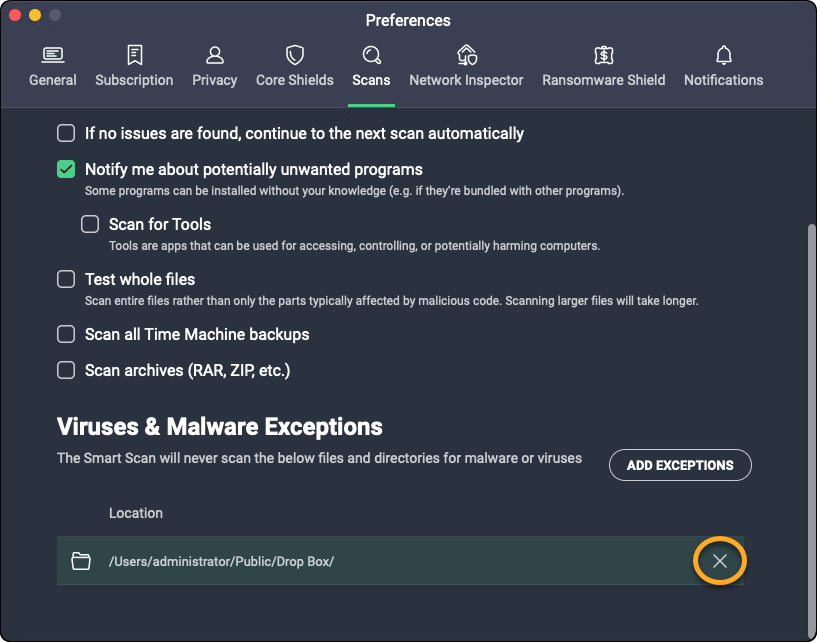
Per escludere file, cartelle o applicazioni dalla scansione di Protezione file:
- Aprire AVG AntiVirus e cliccare su Menu
☰▸ Preferenze.
- Selezionare la scheda Protezioni di base.

- Scegliere Protezione file.

- Fare clic su Aggiungi eccezioni.

- Selezionare il file, la cartella o l’applicazione che si desidera escludere dalla scansione, quindi fare clic su Apri.

- Se richiesto, immettere la password utilizzata all’avvio del Mac, quindi fare clic su OK per autorizzare la modifica.

Il percorso del file viene aggiunto all’elenco delle eccezioni.
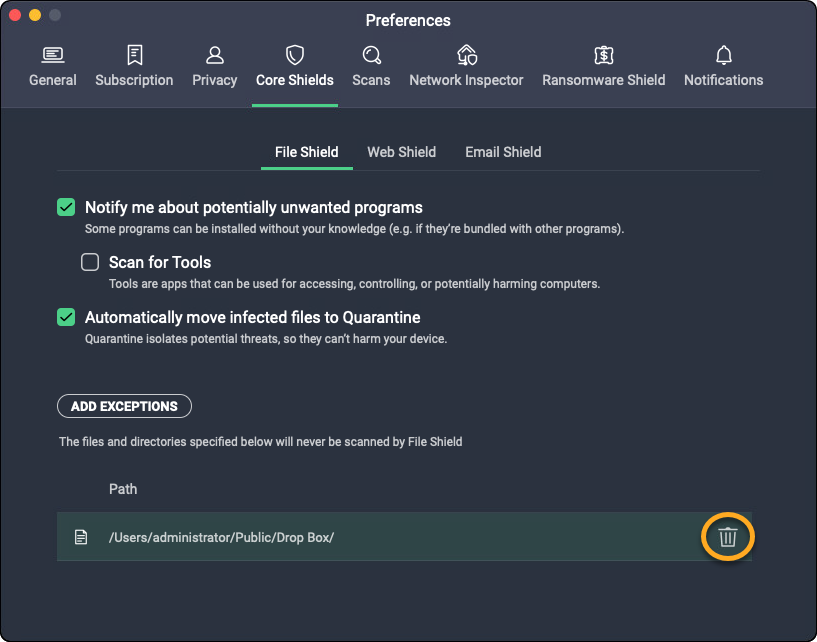
Per escludere siti Web o domini dalla scansione da parte di Protezione Web:
- Aprire AVG AntiVirus e cliccare su Menu
☰▸ Preferenze.
- Selezionare la scheda Protezioni di base.

- Scegliere Protezione Web.

- Fare clic su Aggiungi eccezioni.

- Immettere l’URL del sito Web che si desidera escludere dalla scansione e selezionare il tipo di servizi server Web, quindi cliccare su Aggiungi.

- Se richiesto, immettere la password utilizzata all’avvio del Mac, quindi fare clic su OK per autorizzare la modifica.

Il sito Web viene aggiunto all’elenco delle eccezioni.
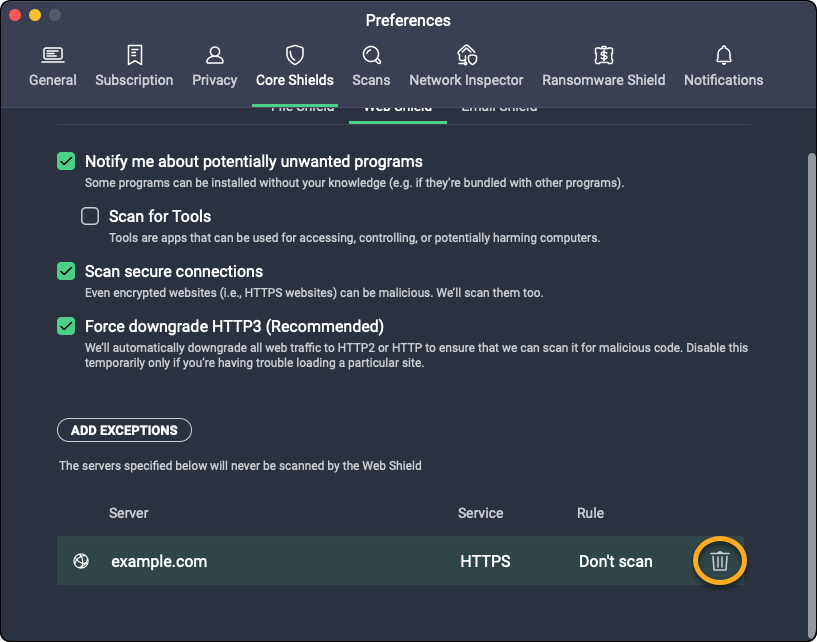
- AVG AntiVirus FREE
- AVG Internet Security
- AVG AntiVirus
- Windows, MacOS
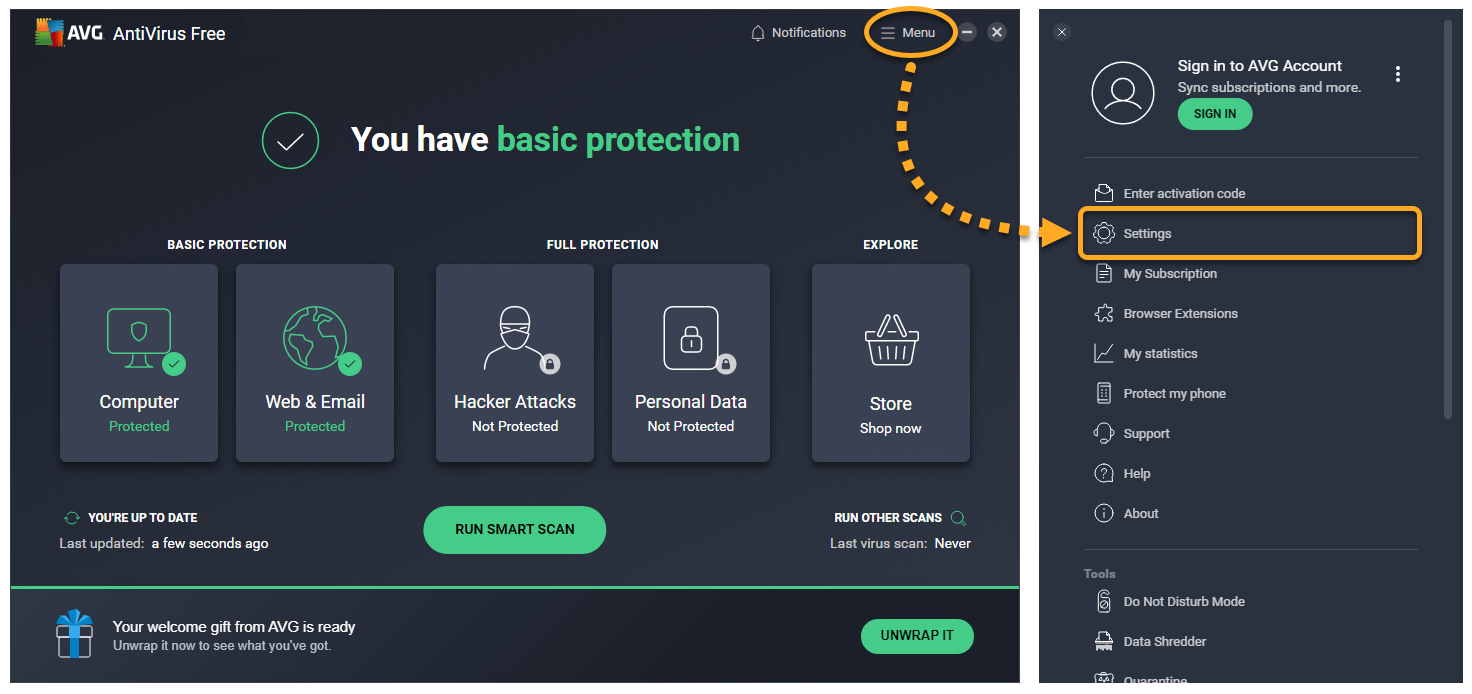
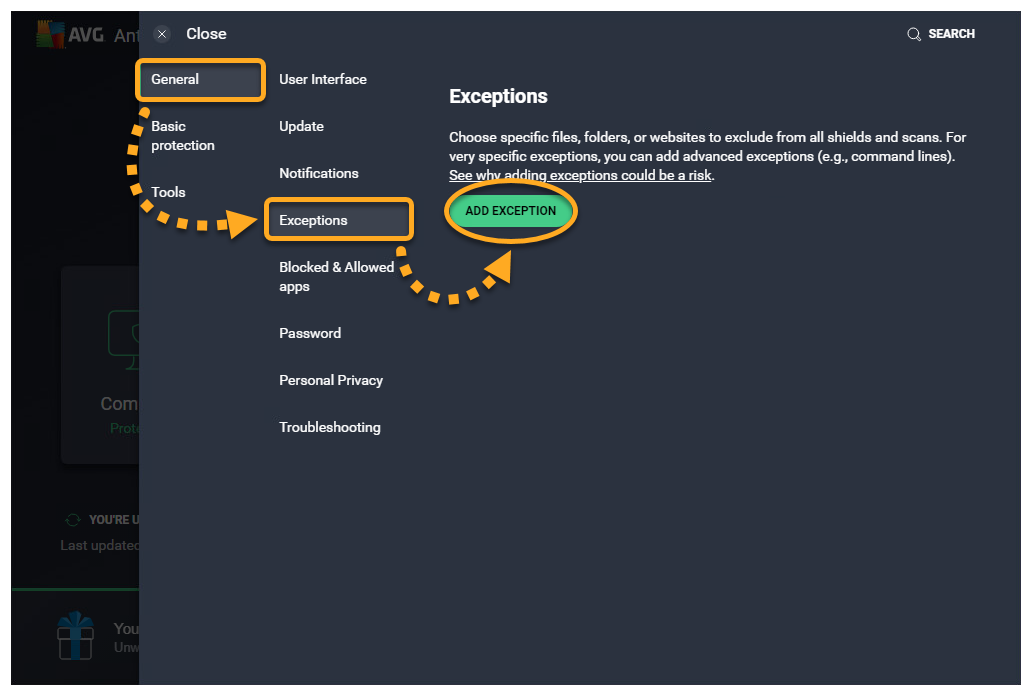
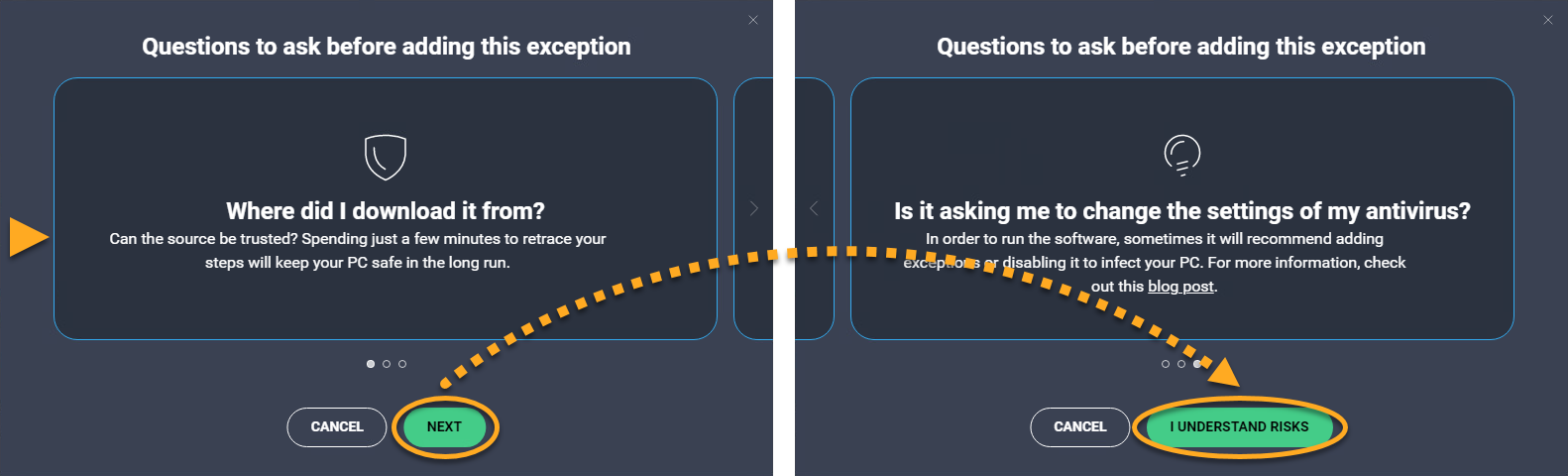
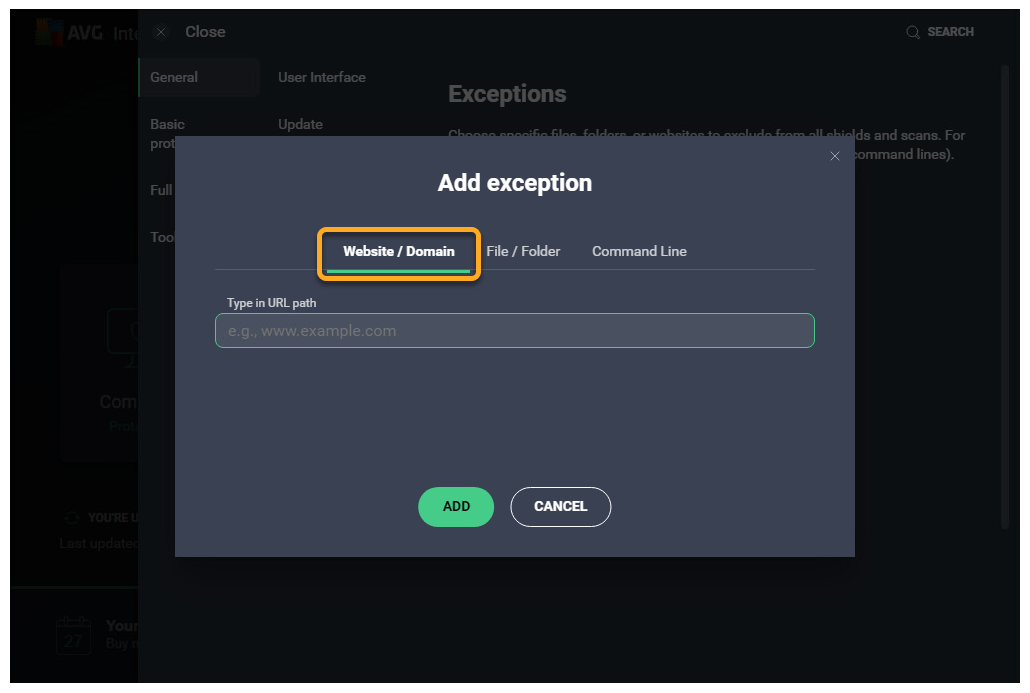
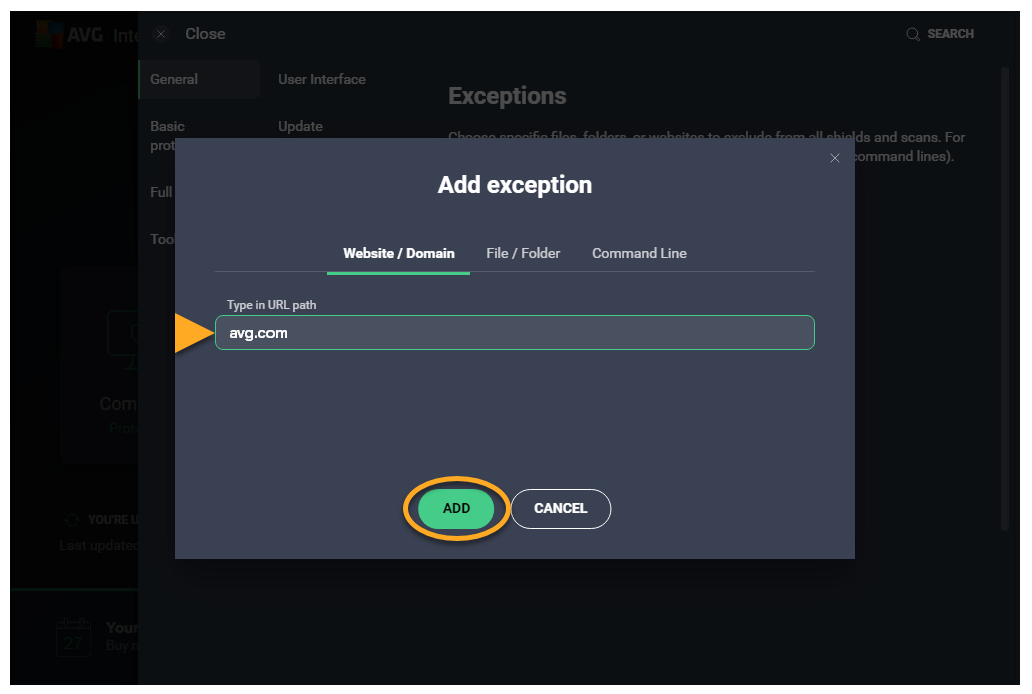
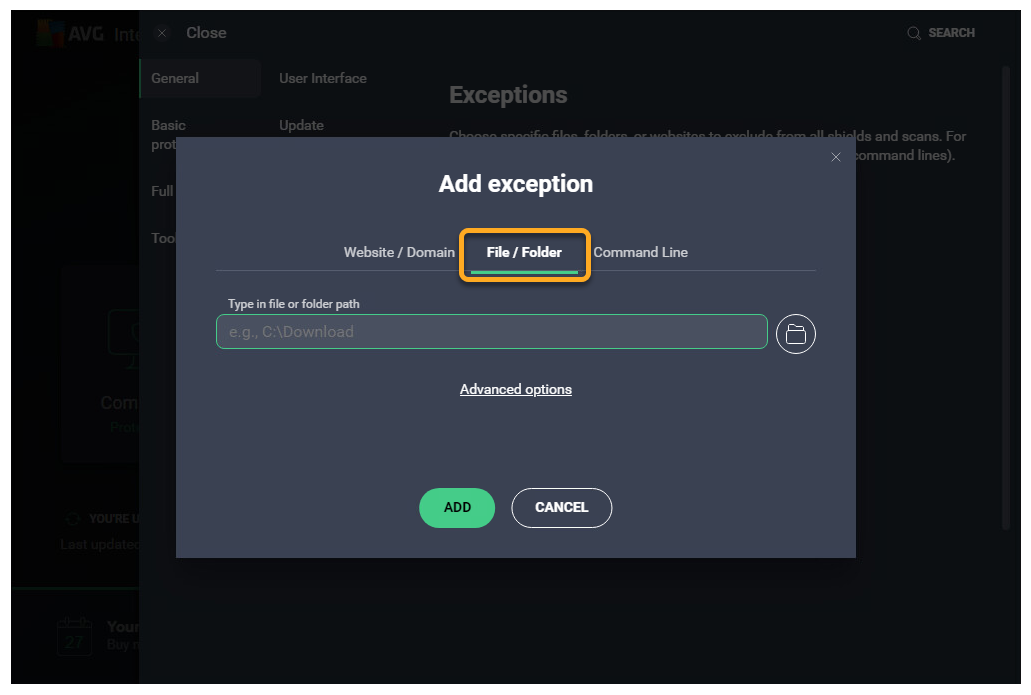
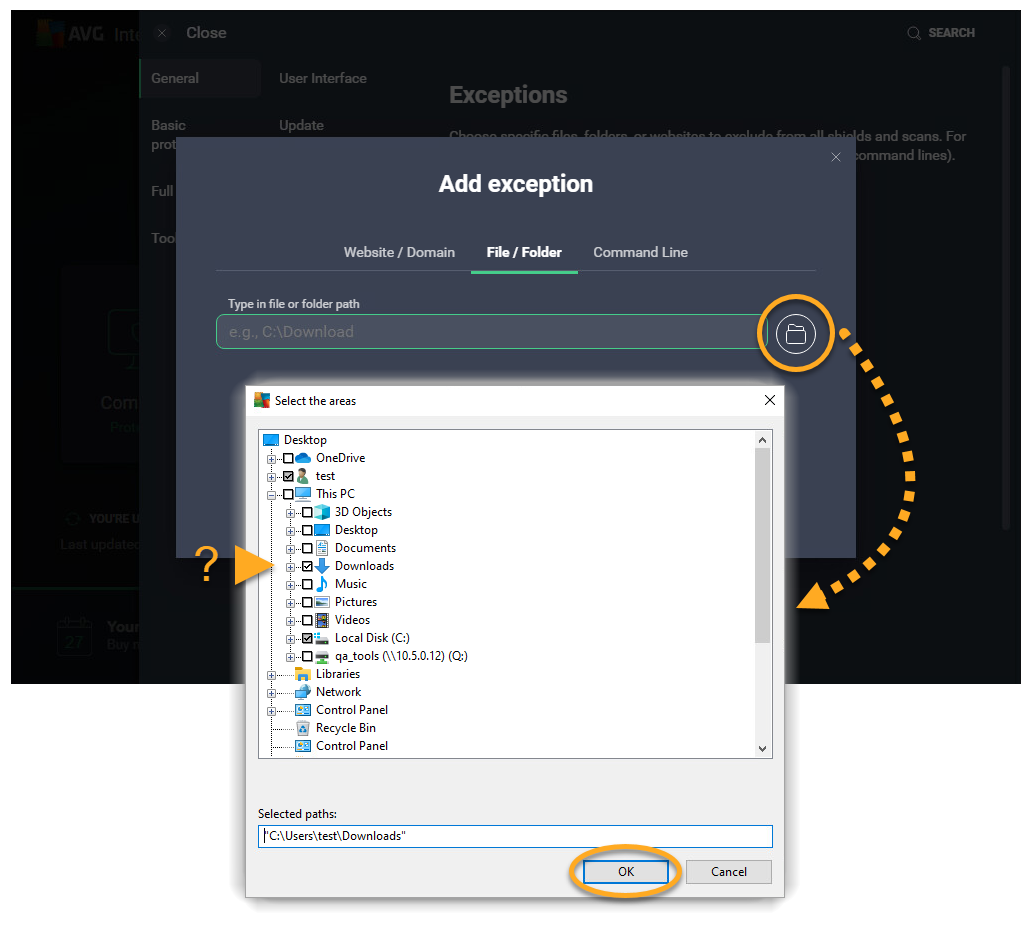
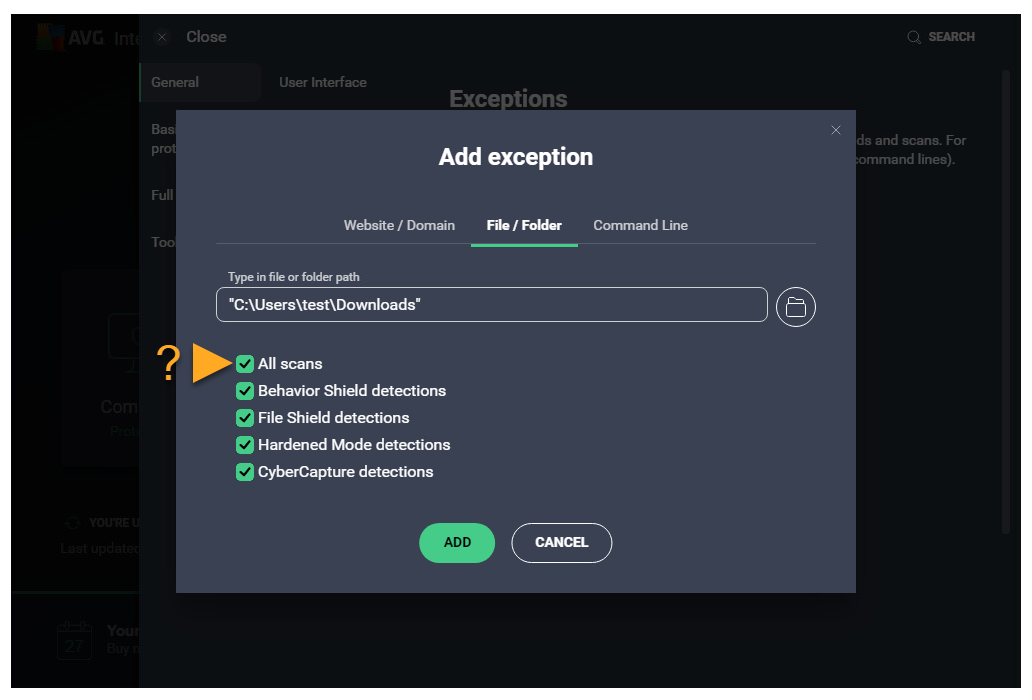
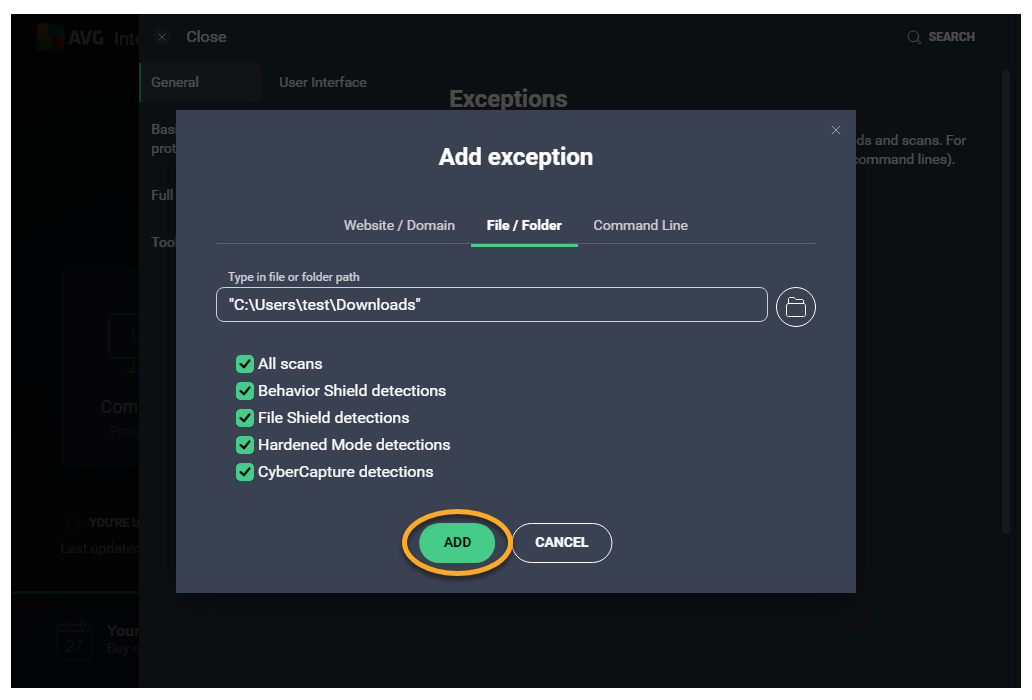
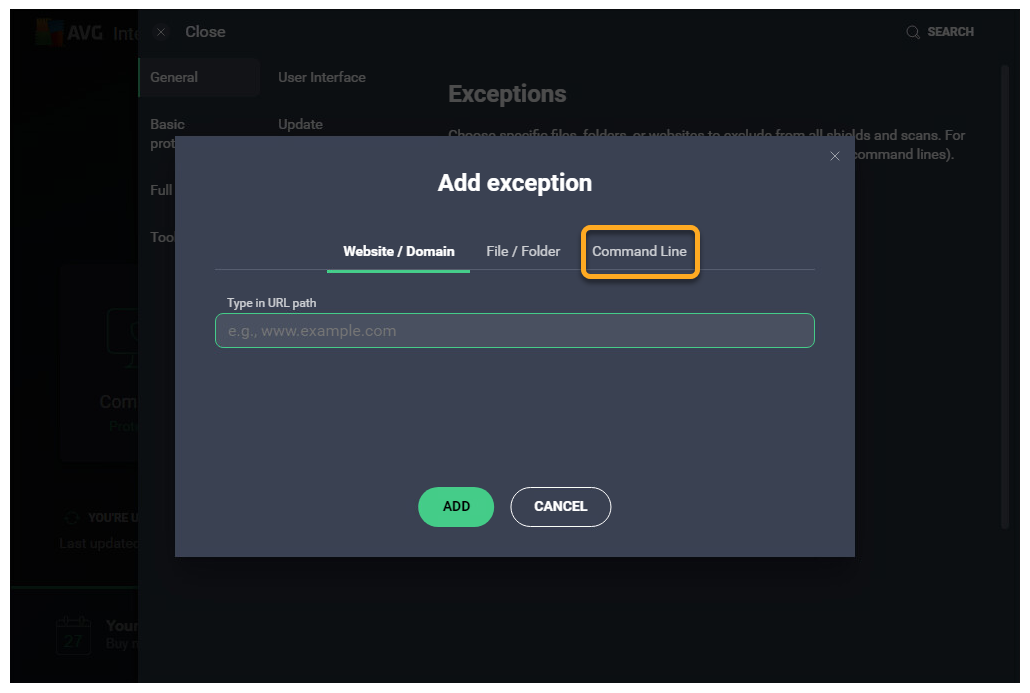
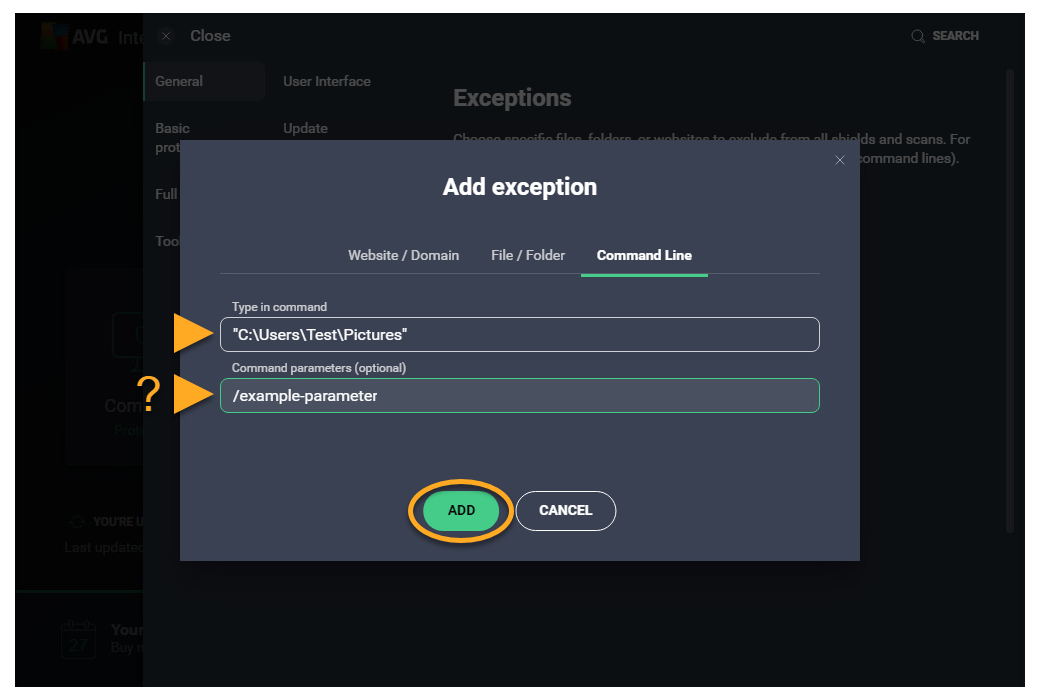
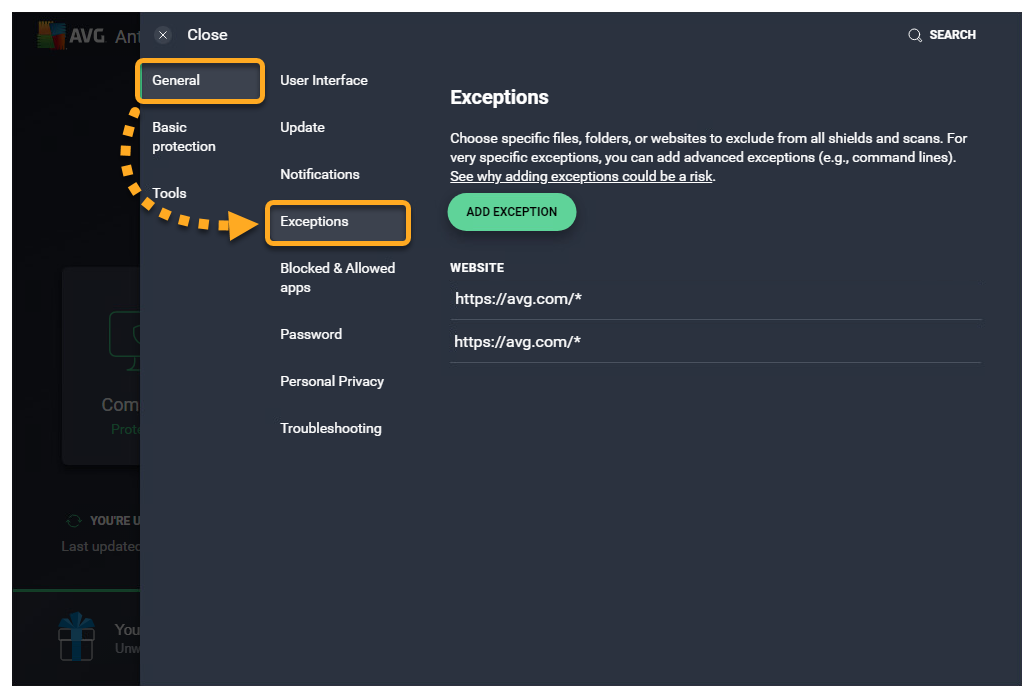
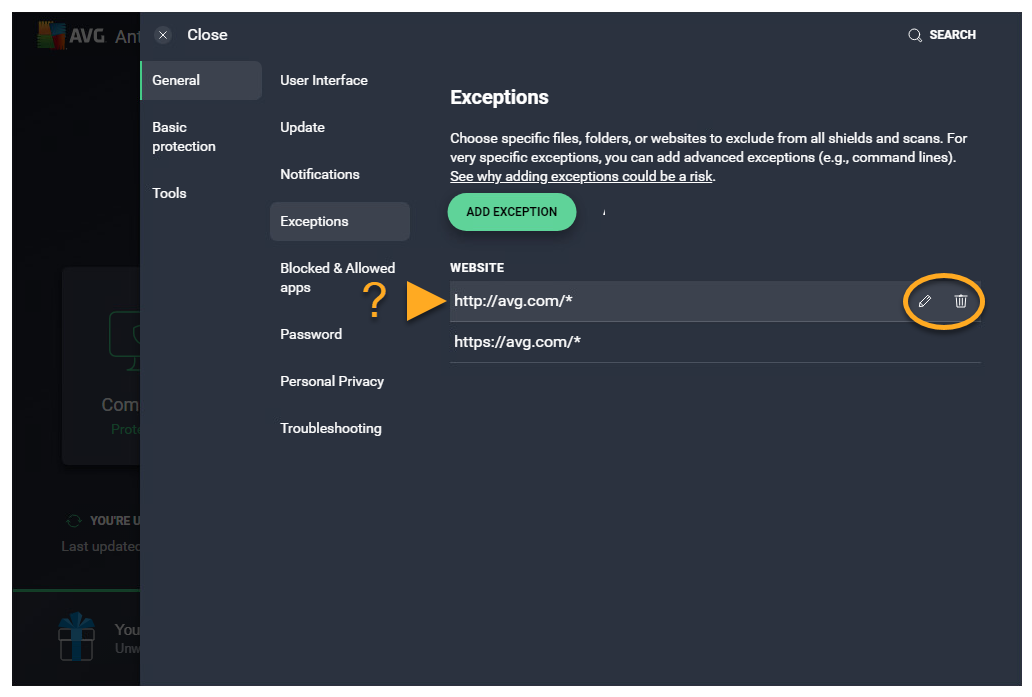 L’elenco verrà aggiornato automaticamente.
L’elenco verrà aggiornato automaticamente.